Како да сачувате пропусни опсег у Виндовс-у 10
Како да сачувате пропусни опсег у оперативном систему Виндовс 10: (How to save your bandwidth in windows 10: ) Виндовс 10 уводи функцију Виндовс Упдате Деливери Оптимизатион(Windows Update Delivery Optimization) , у којој ваш рачунар може да добија ажурирања са суседних рачунара или рачунара на вашој мрежи или да их шаље на њих. Ово се ради уз помоћ пеер-то-пеер веза. Иако би то значило да добијате ажурирања много брже, то би вас такође оставило иза себе са већим рачунима за пропусни опсег.

Како да сачувате пропусни опсег у Виндовс-у 10
Дакле, хајде да видимо како да искључимо оптимизацију испоруке Виндовс Упдате -а:(Windows Update Delivery)
1. Кликните на дугме Виндовс(Windows) и отворите подешавања за Виндовс .(Windows)
2. Кликните на Ажурирање и безбедност.(Update and Security.)
3. У оквиру Виндовс Упдате кликните на Адванцед Оптионс(Advanced Options) на десној страни прозора.

4.Кликните на Изаберите како се испоручују надоградње,(Choose how upgrades are delivered) а затим померите клизач на положај Искључено(Off) да бисте онемогућили оптимизацију испоруке ажурирања Виндовс(Windows Update Delivery Optimization) -а или ВУДО(WUDO) .
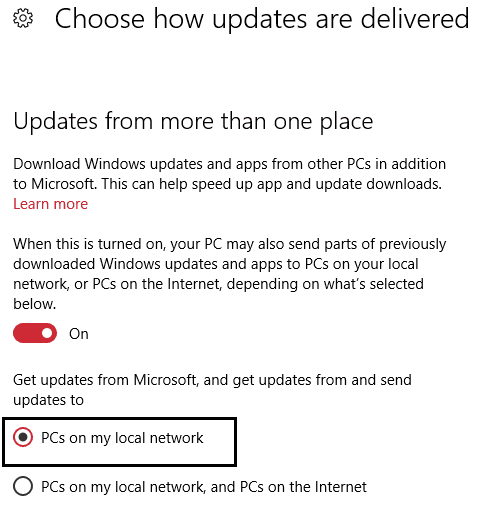
5. Померите клизач на ИСКЉУЧЕНО(OFF) тако да ваш рачунар не може да преузима ажурирања са било ког другог места осим са Мицрософт(Microsoft) сервера; ако мислите да можете себи приуштити преузимање ажурирања са рачунара на вашој мрежи, држите клизач у положају УКЉУЧЕНО и изаберите Рачунари на мојој локалној мрежи(My Local Network)
- Искључено(Off) : Ово у потпуности онемогућава функцију дељења података. Ажурирања ћете преузимати само као некада преко Мицрософт(Microsoft) сервера.
- Рачунари на мојој локалној мрежи(PCs on my local network) : Па, ово је најбоља опција коју ћу препоручити јер вам ова опција омогућава да делите Мицрософт-ове исправке на кућној или пословној мрежи. Другим речима, морате само да преузмете ажурирања на једном од рачунара који је повезан на кућну Ви- Фи(Wifi) мрежу, а сви остали рачунари повезани на исту мрежу добиће ажурирања без коришћења интернета. Дакле, ова опција технички чува ваше податке уместо да их користи.
- Рачунари на мојој локалној мрежи и рачунари на Интернету(PCs on my local network, and PCs on the Internet) : Ова опција је најгора јер ће користити ваш рачунар за отпремање Мицрософтових(Microsoft) ажурирања тако да други корисник може брже да преузима ажурирања и штавише, изабрана је подразумевано. Па(Well) , Мицрософт(Microsoft) је веома паметно пронашао начин да сачува свој пропусни опсег јер добијају нека ажурирања са вашег интернета, а то уопште није добро.
Рачунари на Интернету(Internet) су подразумевано изабрани и користе се за оптимизацију испоруке Виндовс ажурирања(Windows Update Delivery Optimization) . Можете одабрати ову опцију ако желите да добијате ажурирања брже и не смета вам да платите мало додатног новца за конекције са мерењем.
Такође можете да подесите своју везу као мерену(Metered)
Ако желите да уштедите више података него можете да подесите своју Ви-Фи везу као везу са ограничењем. Виндовс(Windows) неће отпремати ажурирања на ограничену везу, али чак неће ни аутоматски преузимати ажурирања за Виндовс(Windows) , тако да морате ручно да преузмете ажурирања.
Да бисте своју тренутну Ви-Фи мрежу поставили као ограничену везу, идите у Виндовс подешавања(Windows Settings) и кликните на Мрежа(Network) и Internet > Wi-Fi > Manage Known Networks .

Изаберите своју Ви-Фи(Wi-Fi) мрежу и кликните на Својства. Затим под „Подеси као ограничену везу“ пребаците клизач на Укључено. Тренутна Ви-Фи(Wi-Fi) мрежа ће постати ограничена веза.

То је то, успешно сте научили како да сачувате свој пропусни опсег у оперативном систему Виндовс 10(Windows 10) , али ако и даље имате питања у вези са овом објавом, питајте их у одељку за коментаре.
Related posts
Делите датотеке са било ким помоћу Сенд Анивхере за Виндовс рачунар
Како онемогућити заштитне мере за ажурирања функција у оперативном систему Виндовс 10
ВиртуалДЈ је бесплатни виртуелни ДЈ софтвер за Виндовс ПЦ
Како користити Нетворк Сниффер Тоол ПктМон.еке у оперативном систему Виндовс 10
Како приказати окно са детаљима у Филе Екплорер-у у оперативном систему Виндовс 11/10
Виндовс није могао да пронађе потребну датотеку за инсталацију боот.вим
Како измерити време реакције у оперативном систему Виндовс 11/10
Мицрософт Интуне се не синхронизује? Присилите Интуне да се синхронизује у оперативном систему Виндовс 11/10
Како променити подразумевану веб камеру на Виндовс 11/10 рачунару
Савети и трикови за прегледач Мицрософт Едге за Виндовс 11/10
Како заменити хард дискове у оперативном систему Виндовс 11/10 помоћу Хот Свап-а
Како инсталирати НумПи користећи ПИП на Виндовс 10
Како променити величину траке задатака на Виндовс 11
Како инсталирати Друпал користећи ВАМП на Виндовс-у
Виндовс је заглављен на екрану добродошлице
Како проверити евиденцију о искључивању и покретању у оперативном систему Виндовс 11/10
Алт-Таб Терминатор побољшава подразумевану Виндовс АЛТ-Таб функционалност
Најбољи бесплатни софтвер за распоред за Виндовс 11/10
Поправите грешку Виндовс Упдате 0к80070422 на Виндовс 10
Како користити алате уграђене у Цхармап и Еудцедит у Виндовс 11/10
